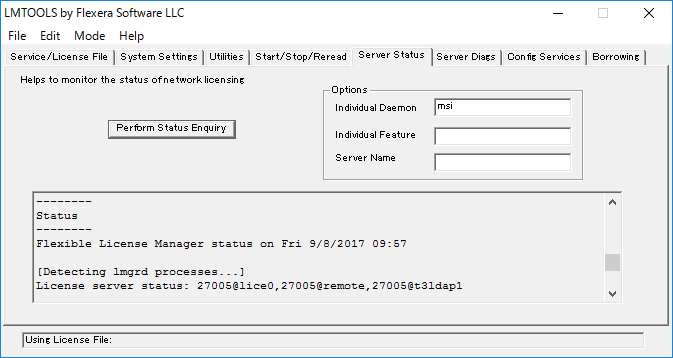2. 使用方法¶
2.1. Discovery Studio Clientの起動¶
WindowsにインストールしたDiscovery Studio Clientを起動します。
Windows 7 の場合
「スタート」→「すべてのプログラム」→「BIOVIA」→「Discovery Studio <バージョン名>」をクリックします。
Windows 10 の場合
「スタート」→「BIOVIA」→「Discovery Studio <バージョン名>」をクリックします。
2017R2の起動画面は次の通りです。
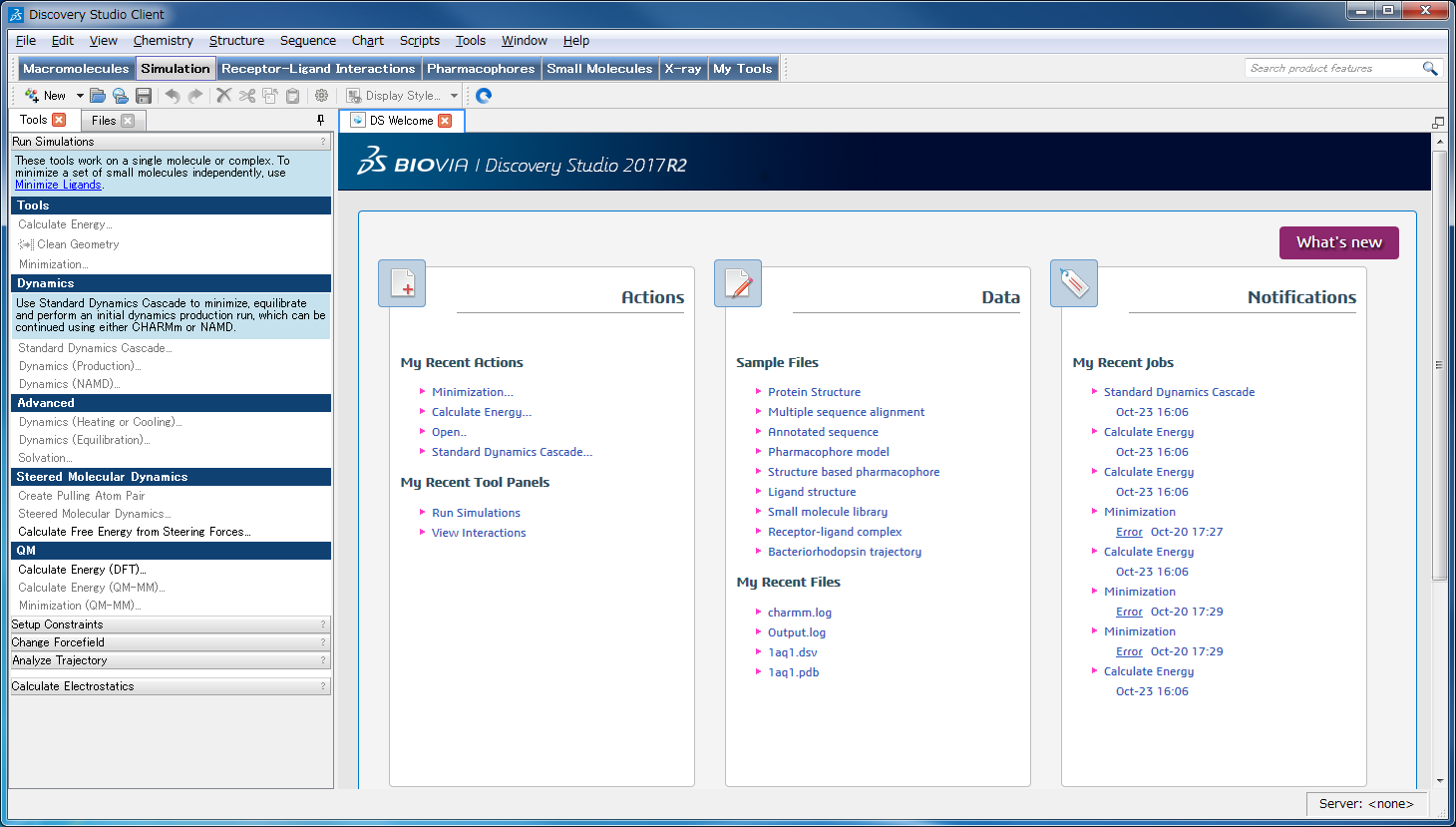
終了する場合は、「File」→「Exit」を選択してください。
2.2. サーバーへの接続設定¶
計算を行うためには、計算を実行するサーバの設定が必要になります。 設定は、ツールバーから「File」→「Change Server」を選択し、次のダイアログ上で行います。
-
TSUBAMEのサーバーを利用する場合
Discovery Studioの計算をTSUBAMEで実行することはできません。 -
PC上で計算を行う場合
Server name欄に「localhost:9943」を入力し、OKボタンを押します。 Discovery Studio Server インストール手順においてHTTPS PORTに9943以外の数値を設定している場合は、 9943の部分を差し替えてください。
設定後、次の画像のように、画面右下に設定した内容が表示されていれば、正しく設定されています。
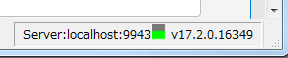
2.3. ライセンス使用状況の確認¶
TSUBAMEにログインした状態で、次のコマンドにより、ライセンス利用状況を確認できます。
$ lmutil lmstat -S msi -c 27005@lice0,27005@remote,27005@t3ldap1
Discovery Studioを起動しているWindowsからも確認することができます。
「スタート」→「BIOVIA」→「Utilities (FLEXlm LMTOOLs)」をクリックしてLMTOOLSを起動し、「Server Status」タブのIndividual Daemonに「msi」と入力し「Perform Status Enquiry」をクリックするとライセンス利用状況が表示されます。